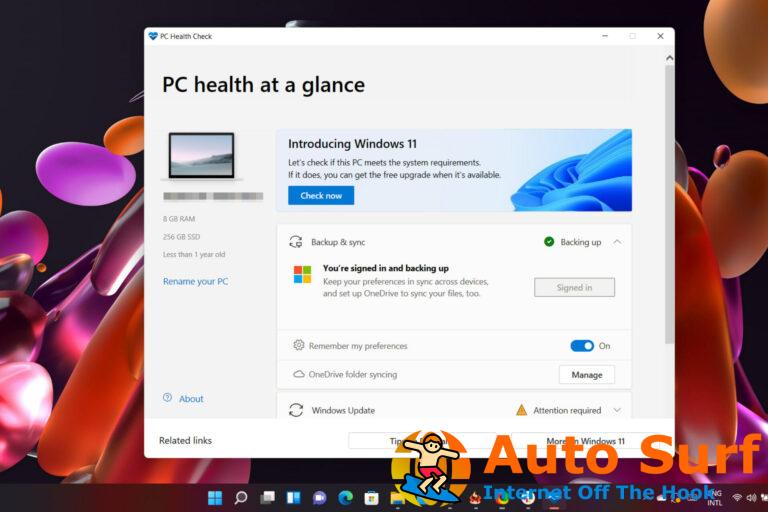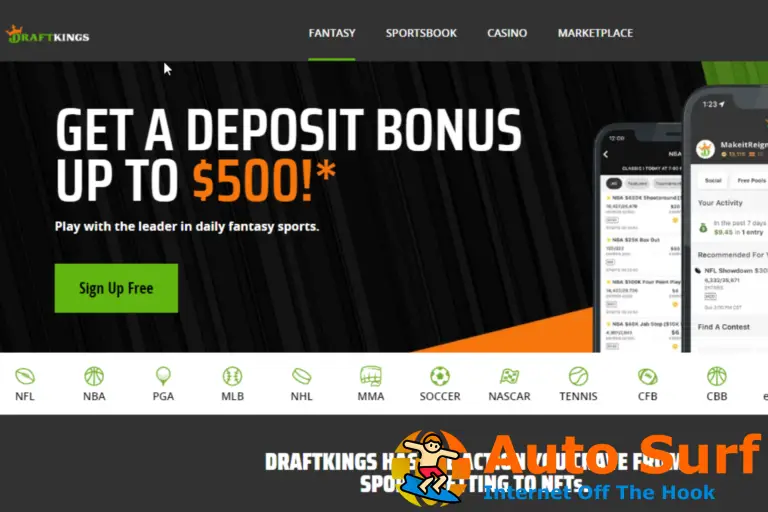- ADB son las siglas de Android Debug Bridge que utilizan los desarrolladores para conectar su computadora de desarrollo con un dispositivo Android a través de un cable USB.
- Si no tiene Android SDK instalado en su PC, es posible que no se reconozca ADB. Se recomienda descargar la última versión.
- También debe habilitar el modo Desarrollador y la depuración USB en su teléfono para que se reconozca ADB.
- Si ya tiene instalado el SDK de Android y el problema persiste, tenemos algunas opciones de solución de problemas que puede intentar para resolver el problema.
Si está intentando flashear una ROM personalizada, recuperar su teléfono del bucle de arranque o desbloquear el cargador de arranque, ADB y Fastboot serán sus mejores amigos.
ADB lo ayuda a instalar aplicaciones en su teléfono, desinstalar aplicaciones del sistema sin rootear su dispositivo, obtener registros de aplicaciones, emitir comandos a las aplicaciones y comunicarse en general con su dispositivo Android.
Fastboot y ADB son dos de las herramientas más importantes que se utilizan cuando se trabaja con dispositivos Android. Sin embargo, muchas personas a menudo tienen problemas cuando intentan usar ADB y Fastboot por primera vez.
los ADB no es reconocido El error es común para aquellos que intentan configurar ADB por primera vez, pero también puede aparecer para usuarios más experimentados que lo han estado usando por un tiempo.
Este es el problema más común al que se enfrentan todos los usuarios de los comandos Android Debug Bridge (ADB) y Fastboot.
¿Por qué no se reconoce ADB en mi Windows 11?
Hay varias razones por las que este problema puede ocurrir. Puede ser una mala instalación del controlador o un archivo corrupto/faltante en su carpeta de instalación de ADB o no se puede encontrar el comando ADB.
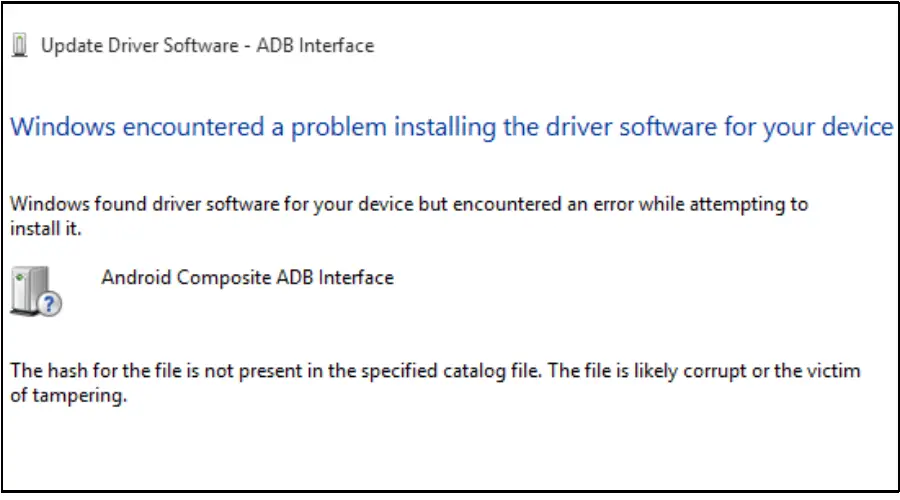
También puede obtener este error si está utilizando comandos ADB antiguos o incompatibles en Windows 11. Hay muchas posibilidades que pueden causar este error. Algunas de las razones comunes incluyen:
- No hay controladores ADB instalados – Los controladores ADB no vienen preinstalados en su PC. Debe descargar el paquete y configurar los controladores para poder emitir comandos y cualquier otra actividad.
- Configuración incorrecta de los controladores ADB – Este es un error muy común entre los usuarios de Android que no saben cómo configurar o usar correctamente las herramientas ADB y Fastboot. Afortunadamente, esta es una solución muy fácil. Solo necesita descargar e instalar los controladores ADB y Fastboot para Windows en su PC y luego agregar la ruta de estos controladores.
- Controladores ADB obsoletos – Si tiene una versión obsoleta de los controladores ADB y Fastboot, desinstálelos antes de continuar. Además, elimine los controladores ADB instalados por cualquier otra aplicación o servicio.
- Cables USB defectuosos – A veces, su cable puede ser el problema, así que intente cambiar por uno diferente y vea si el problema persiste.
Si encuentra alguno de los problemas anteriores, hay algunas soluciones que puede probar de inmediato.
¿Qué puedo hacer si mi ADB no se reconoce en Windows 11?
1. Agregue una ruta del sistema para ADB
- Golpea el ventanas clave, tipo Panel de control en la barra de búsqueda y haga clic en Abierto.
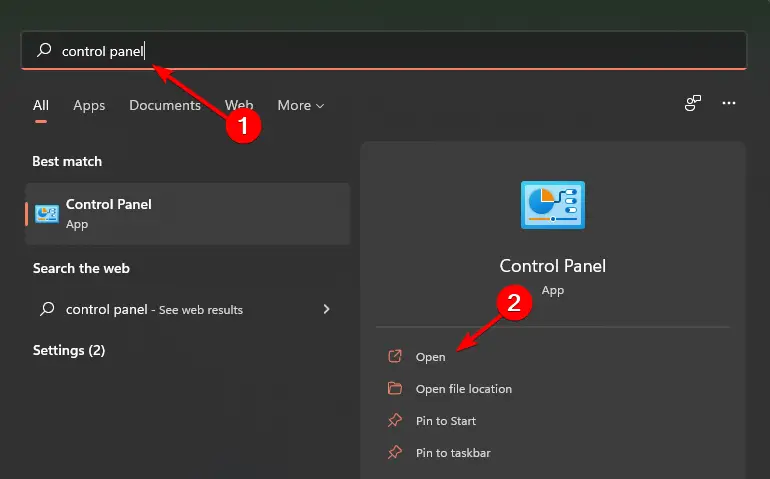
- Navegar a Sistema.
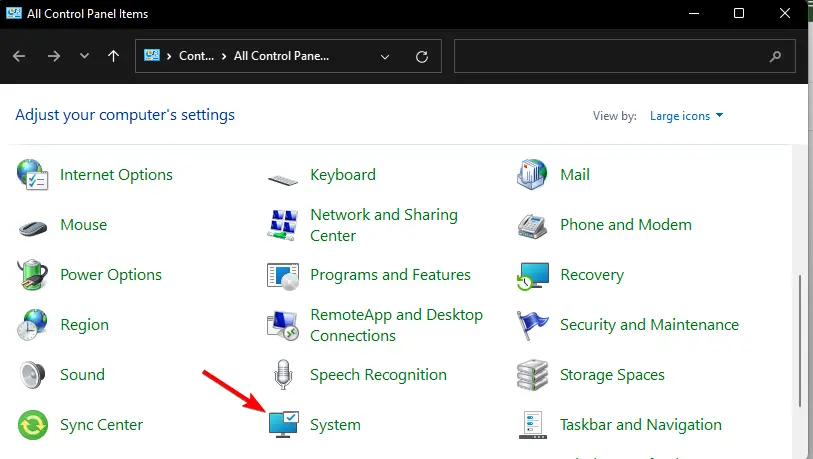
- Haga clic en Configuración avanzada del sistema.
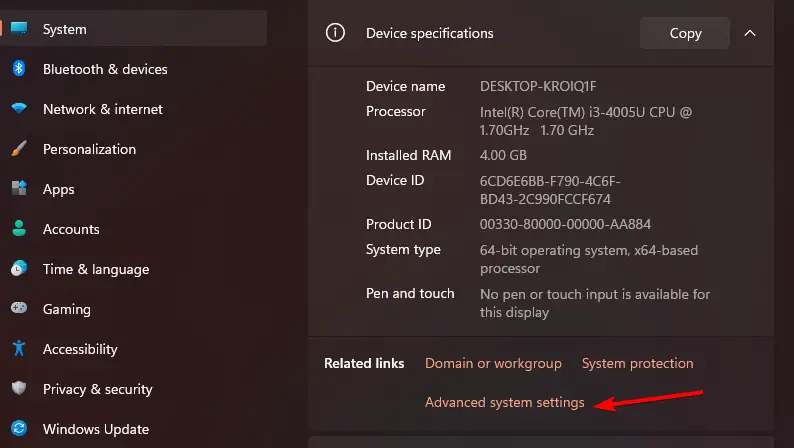
- Selecciona el Avanzado pestaña en el cuadro de diálogo que aparece y haga clic en Variables de entorno.
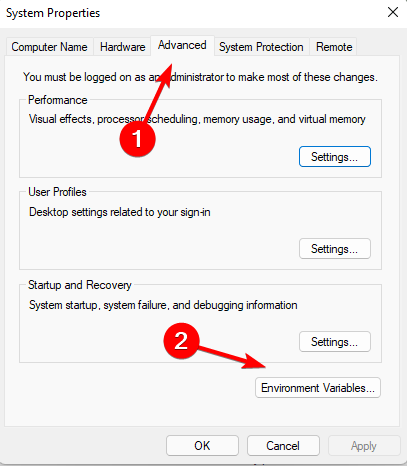
- Por debajo Variables del sistemahaga clic en cualquier elemento y seleccione Nuevo.
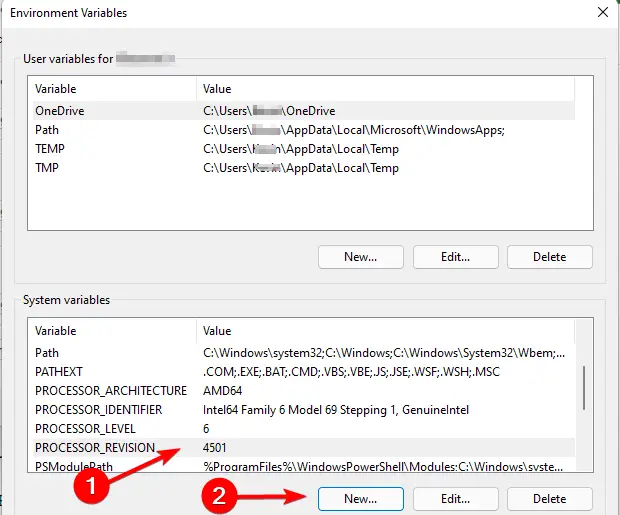
- Por debajo Nombre de la variableescribe Sendero, haga clic en Explorar directorio para seleccionar la carpeta y luego haga clic en el OK botón.
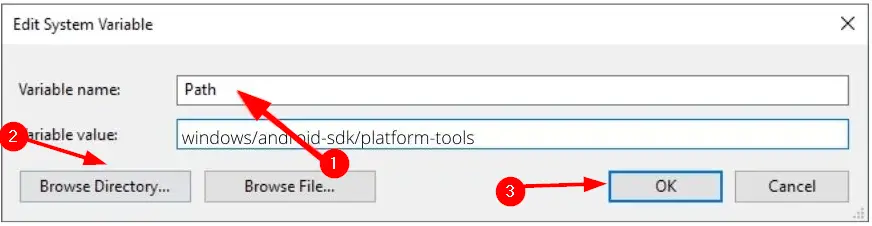
2. Ejecute el comando ADB desde la carpeta de instalación
- Abra la carpeta que contiene el archivos ADBescribe CMD en la barra de direcciones, luego presione Ingresar.
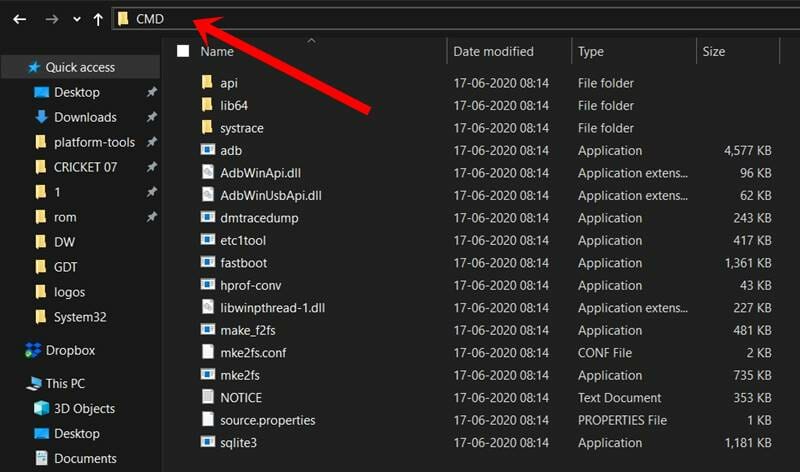
- Haga clic derecho en un espacio vacío y seleccione Abra la ventana de Powershell aquí.
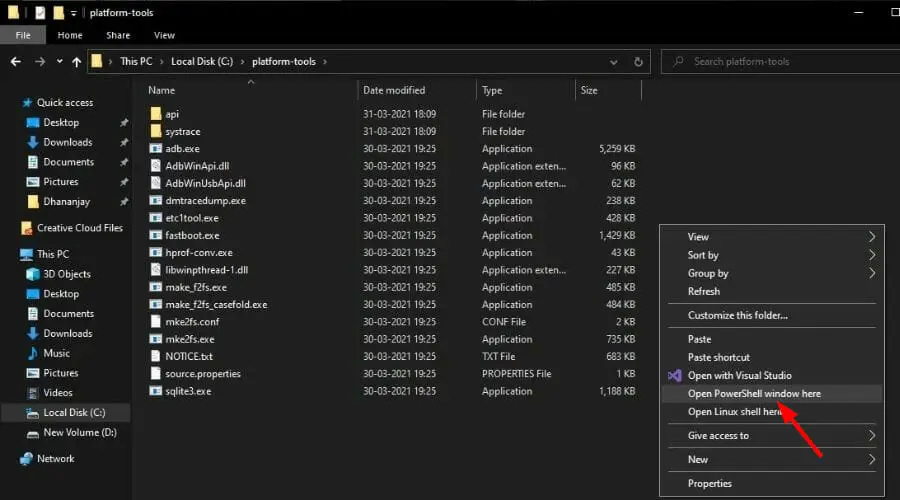
- Ahora intente ejecutar los comandos ADB.
3. Habilitar la depuración USB
- En su teléfono, navegue hasta Ajustes.
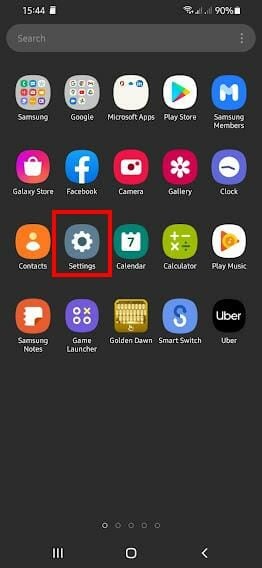
- Desplácese hacia abajo y seleccione Acerca del teléfono.
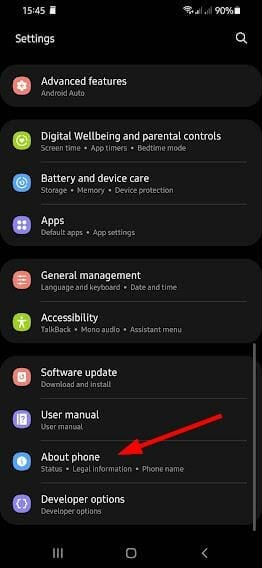
- Seleccione Información del programa.
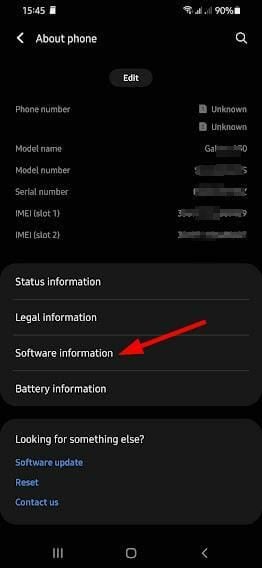
- Toque en Número de compilación 7 veces para habilitar Modo desarrollador.
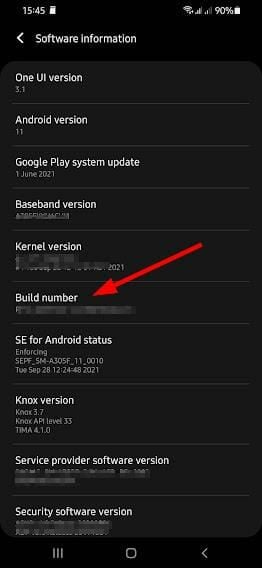
- Volver a Opciones de desarrollador y habilitar depuración USB.
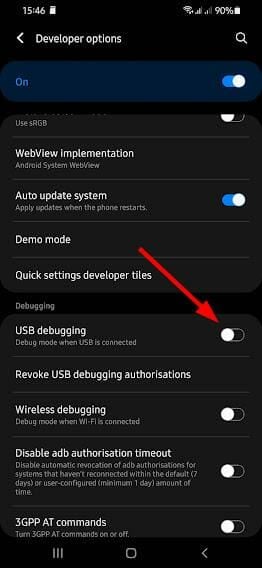
¿Cómo se relacionan las herramientas ADB y Fastboot?
Podría decirse que ADB y Fastboot son dos de las herramientas más indispensables que se utilizan cuando se trabaja con dispositivos Android. Tanto ADB como Fastboot vienen como parte del Paquete SDK de Android.
Si realmente desea modificar, depurar y ajustar junto con sus innumerables usos en el enraizamiento y otros procedimientos, ADB y Fastboot son imprescindibles para cualquier propietario de un dispositivo Android.
Sin embargo, los dos pueden ser confusos si es un principiante, pero no se preocupe, una vez que comprenda la función de cada herramienta, será un viaje tranquilo.
ADB le permite enviar comandos a su dispositivo Android a través de USB desde la línea de comandos de una PC.
Esta es la parte más poderosa de ADB, le permite realizar copias de seguridad y restaurar completamente su dispositivo, instalar ROM personalizadas y realizar otras operaciones avanzadas.
Fastboot es un protocolo de diagnóstico separado en el que puede iniciar su dispositivo Android. Le permitirá modificar la partición del sistema de varias maneras; por ejemplo, empujar y extraer archivos, instalar aplicaciones, mostrar diferentes imágenes de arranque, recuperar su dispositivo cuando se atasca, etc.
Si está interesado en modificar su Android, puede proceder a instalar los controladores Fastboot y explorar más su teléfono.
También puede consultar nuestra guía sobre Fastboot que no funciona en caso de que encuentre algún problema al intentar ingresar al modo de arranque.
¿Son seguros los controladores ADB para instalarlos en mi PC?
Quizás se pregunte si los controladores ADB son seguros para instalar en su computadora. No estás solo. Esta es una herramienta importante para el desarrollo, ya que le permite probar fácilmente sus aplicaciones y asegurarse de que funcionen como se espera en una variedad de dispositivos diferentes.
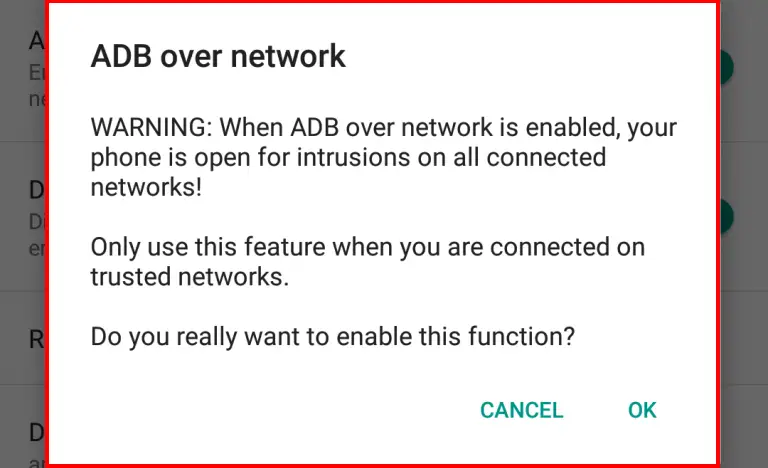
En el improbable caso de que algo salga mal, siempre puedes desinstalarlos. Los controladores ADB solo se vuelven inseguros si no está seguro de lo que está haciendo o si nunca ha tenido experiencia con la plataforma Android.
Si elige usar alguna aplicación de terceros desconocida para administrar su dispositivo, entonces puede instalar su propia aplicación para ayudar con la administración de su dispositivo y esa aplicación podría ser peligrosa.
Sin embargo, para garantizar su seguridad, se recomienda que tenga una copia de seguridad de todos sus datos antes de hacer algo con ADB. Puede usar AOMEI Backupper para una migración sin problemas dadas sus funciones de clonación perfectas para un arranque exitoso
Si se enfrenta a otros problemas relacionados, como que la interfaz ADB no se puede instalar, visite nuestra guía útil para resolver el problema rápidamente.
Esperamos que nuestras soluciones hayan sido útiles para usted en su momento de necesidad y haya resuelto su problema con éxito.
Háganos saber qué solución funcionó para usted en la sección de comentarios a continuación.

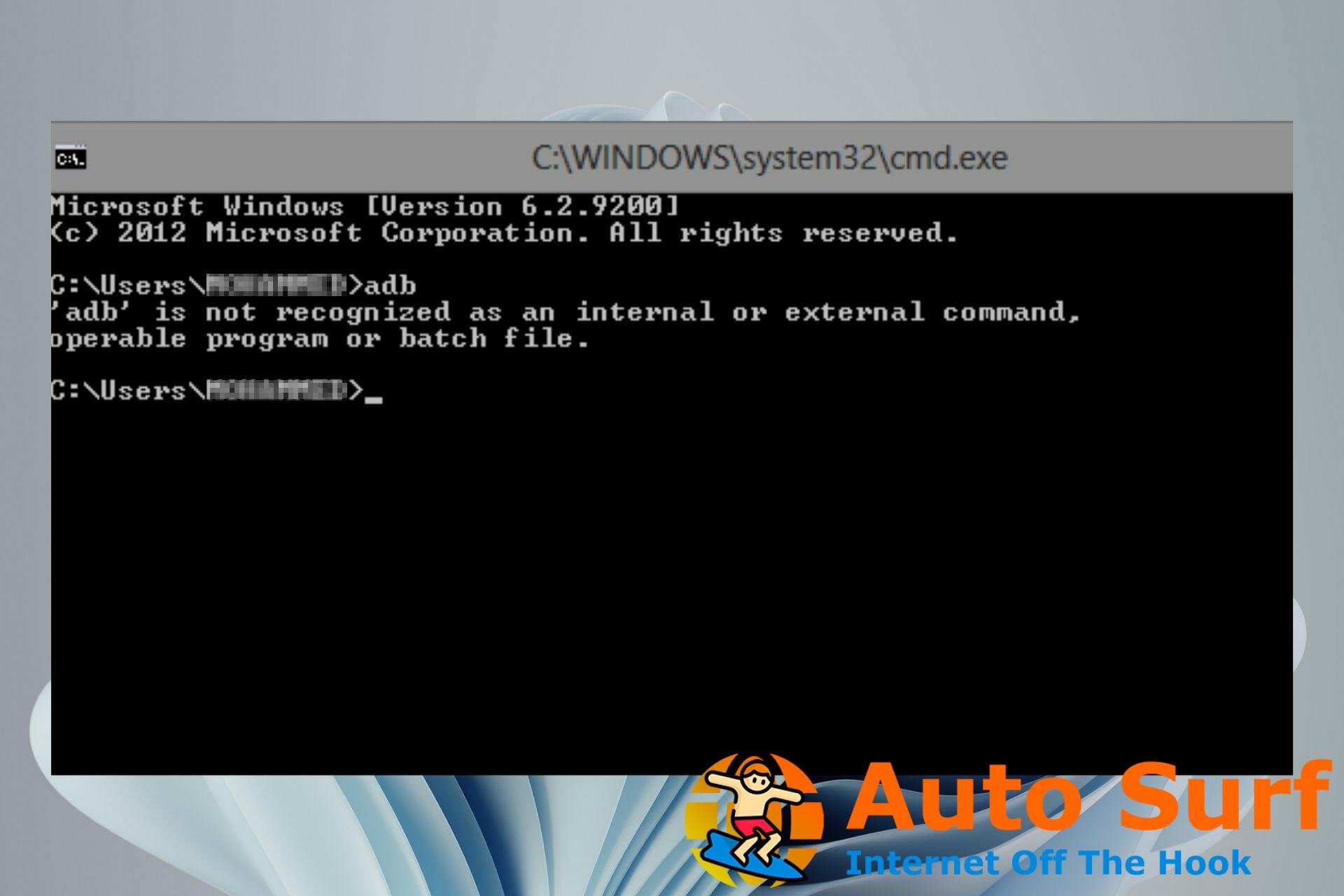
![Cómo realizar un arranque dual de Windows 11 y macOS [Full Guide] Cómo realizar un arranque dual de Windows 11 y macOS [Full Guide]](https://auto-surf.ro/wp-content/uploads/1679563408_Como-realizar-un-arranque-dual-de-Windows-11-y-macOS-768x512.jpg?v=1679563411)
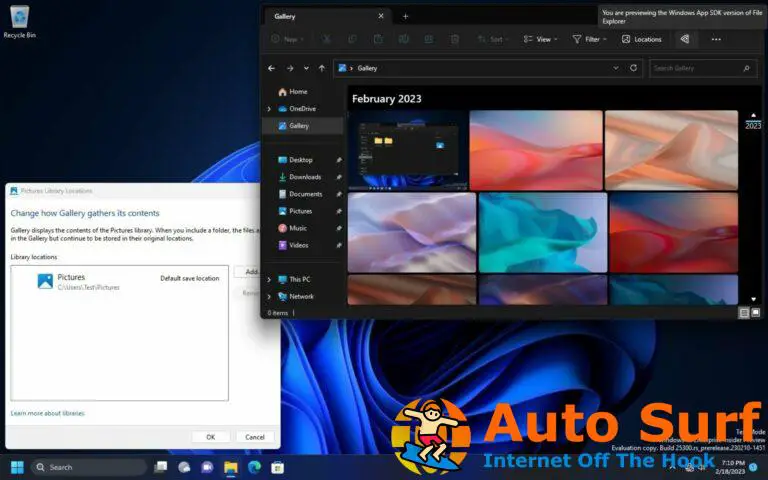
![Texto a voz no funciona en Discord [Full Fix] Texto a voz no funciona en Discord [Full Fix]](https://auto-surf.ro/wp-content/uploads/Texto-a-voz-no-funciona-en-Discord-Full-Fix-768x512.jpg?v=1644661738)